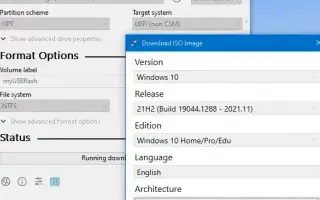Denne artikkelen er en installasjonsveiledning med skjermbilder som kan hjelpe deg med hvordan du laster ned en ISO-fil i tilfelle du trenger å rulle tilbake til en eldre versjon av Windows 10.
Du kan installere Windows 10 ved å laste ned en ISO-fil fra Microsofts støttenettsted, men du kan bare laste ned den nyeste versjonen fordi nettstedet ikke har mulighet til å velge en eldre versjon.
Men hvis du ved et uhell har oppgradert enheten din, får kompatibilitetsproblemer med en ny versjon eller ikke er fornøyd med den siste utgivelsen, kan du bruke Rufus-verktøyet til å laste ned en eldre versjon av Windows 10 og gå tilbake til forrige versjon.
Rufus er et gratis tredjepartsverktøy designet for å lage en oppstartbar USB-flash-stasjon for å installere Windows 10 (eller Windows 11). I motsetning til medieopprettingsverktøy kan Rufus imidlertid også laste ned ISO-filer og forberede oppstartbare medier med eldre versjoner av Windows 10.
Nedenfor vil vi introdusere hvordan du laster ned den gamle versjonen av ISO-filen av Windows 10 og lager medier for å installere den forrige versjonen av Windows 10. Fortsett å bla for å sjekke det ut.
Last ned gammel versjon av Windows 10 med Rufus
Følg disse trinnene for å lage USB-medier med en eldre versjon av Windows 10:
- Åpne Rufus – nettstedet .
- Klikk på lenken i «Nedlastinger»-delen for å laste ned den nyeste versjonen.
- Dobbeltklikk på den kjørbare filen for å starte verktøyet.
- Klikk på Innstillinger-knappen (tredje knapp fra venstre) nederst på siden .
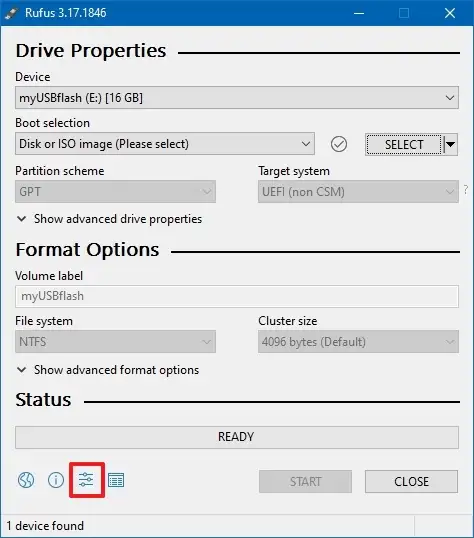
- I «Innstillinger»-delen bruker du rullegardinmenyen «Se etter oppdateringer» og velger alternativet Daglig .
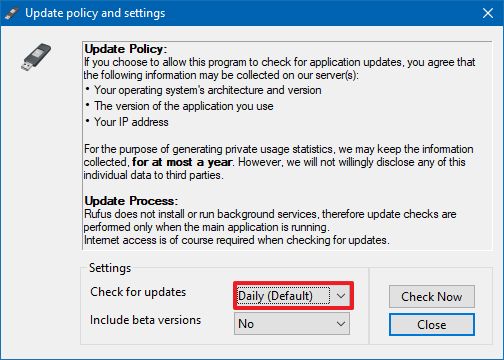
- Klikk på Lukk – knappen.
- Klikk på Lukk – knappen igjen for å lukke appen.
- Åpne Rufus igjen.
- I «Enhet»-delen bruker du rullegardinmenyen og velger en USB-stasjon for å lage installasjonsmediet. Rask tips: Sørg for å koble til en USB-flash-stasjon med minst 8 GB lagringsplass. Hvis du ikke ser enheten din i listen, må du kanskje starte verktøyet på nytt.
- I delen «Boot Selection» bruker du rullegardinmenyen og velger disk- eller ISO- bildealternativet.
- Klikk på pil ned – knappen til høyre og velg et nedlastingsalternativ .
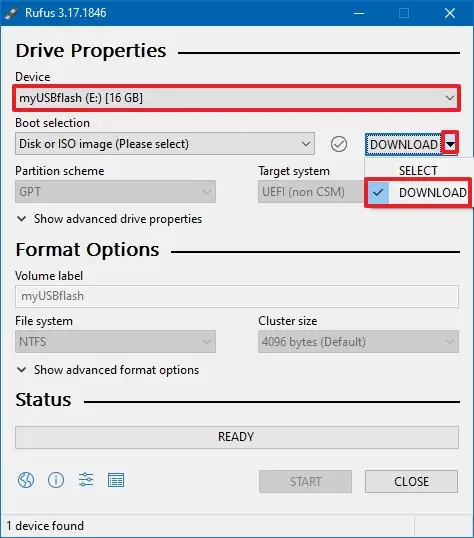
- Klikk på Last ned – knappen.
- Velg Windows 10 Alternativer.
- Klikk på Fortsett – knappen.
- I «Release»-delen velger du forrige versjon av Windows 10 du vil laste ned.
– Versjon 21H2, oppdatering november 2021 (byggnummer 19044).
– Versjon 20H2, oppdatering oktober 2020 (byggnummer 19042).
– Versjon 2004, mai 2020-oppdatering (byggnummer 19041).
– Versjon 1909, oppdatering november 2019 (byggenummer 18363).
– Versjon 1903, mai 2019-oppdatering (byggenummer 18362).
– Versjon 1809, oppdatering oktober 2018 (byggnummer 17763).
– Versjon 1803, oppdatering fra april 2018 (byggnummer 17134).
– Versjon 1709, Fall Creators Update (byggenummer 16299).
– Versjon 1703, Creators Update (byggenummer 15063).
– Versjon 1607, jubileumsoppdatering (byggnummer 14393).
– Versjon 1511, novemberoppdatering (byggnummer 10586).
– Versjon 1507, første utgivelse (byggenummer 10240).
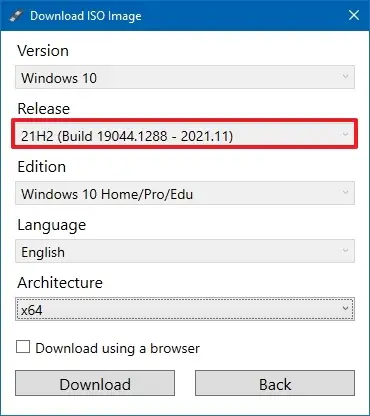
- Klikk på Fortsett – knappen.
- Velg Windows 10 Home/Pro/Edu.
- Klikk på Fortsett – knappen.
- Velg språket for Windows 10.
- Klikk på Fortsett – knappen.
- Velg din operativsystemarkitektur ( x64 eller x86 ). (For nyere enheter må du velge x64 -alternativet.)
- Klikk på Last ned – knappen.
- Velg et sted for automatisk å lagre Windows 10 ISO.
- Etter nedlasting, fortsett med de grunnleggende innstillingene.
- Klikk på Start – knappen.
- Klikk OK – knappen for å bekrefte sletting av USB-stasjonsdata.
Etter å ha fullført trinnene, kan du installere en tidligere versjon av Windows 10 ved å bruke en oppstartbar USB-flash-stasjon som en ny installasjon eller via en installasjon på stedet.
Ovenfor så vi på hvordan du laster ned en gammel versjon ISO-fil av Windows 10. Vi håper denne informasjonen har hjulpet deg med å finne det du trenger.